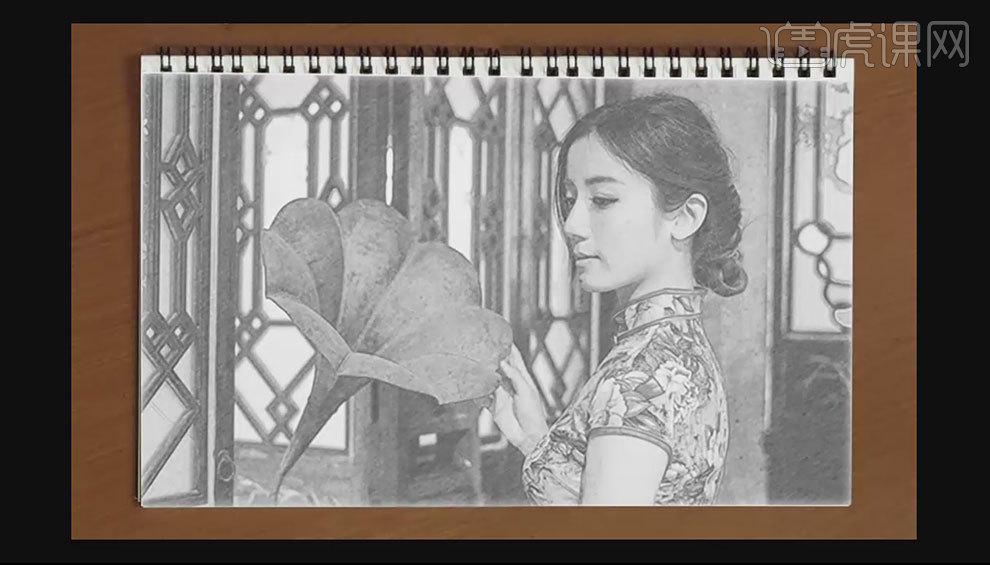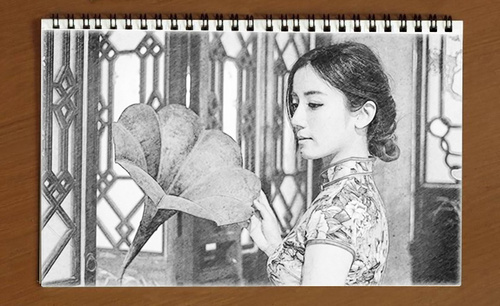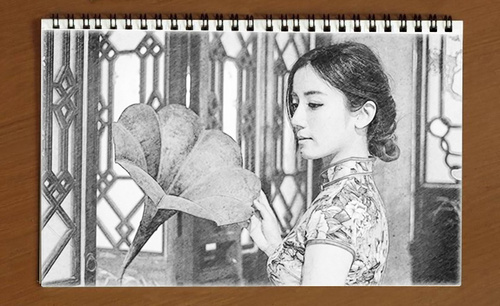PS如何用素描制作旗袍美女像
发布时间:暂无
1、打开PS,拖入【素材】【Ctrl+J】-【复制图层】【Ctrl+Shift+U】-【去色】,如图所示。
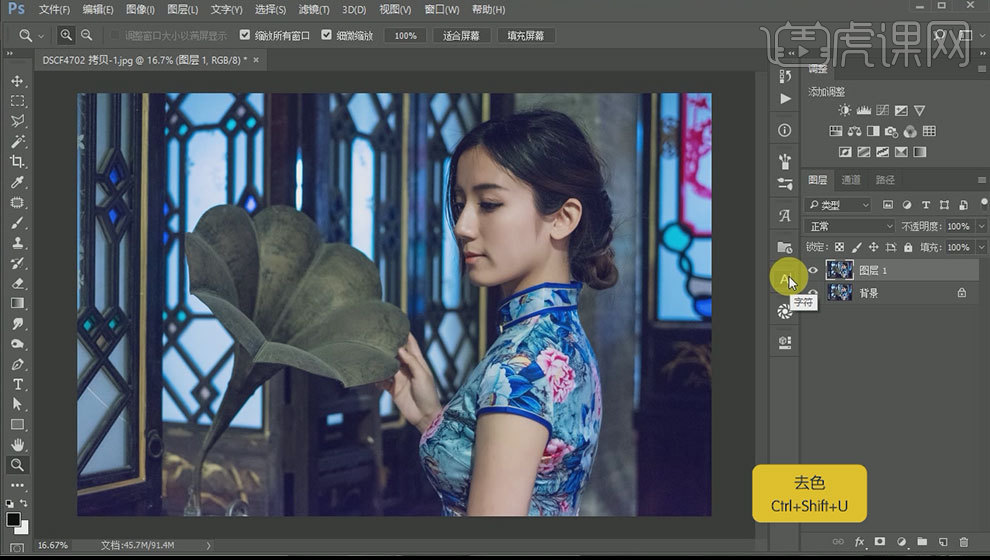
2、【Ctrl+J】-【复制图层】【Ctrl+I】-【蒙版反向】,【混合模式】-【颜色减淡】,【滤镜】-【其他】-【最小值】,参数如图所示。
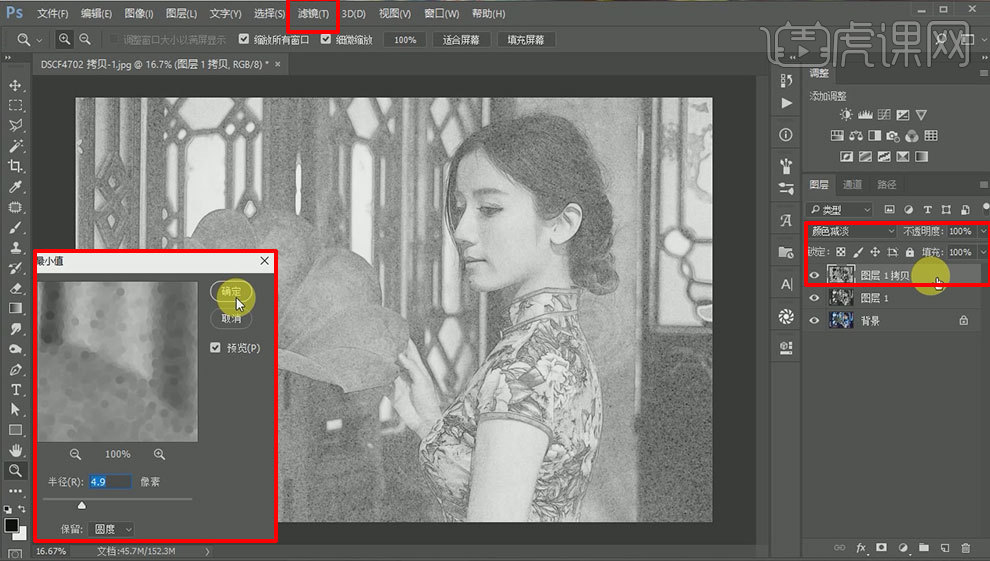
3、打开【图层样式】-【混合选项】按住【Alt】往右拖动滑块,如图所示。
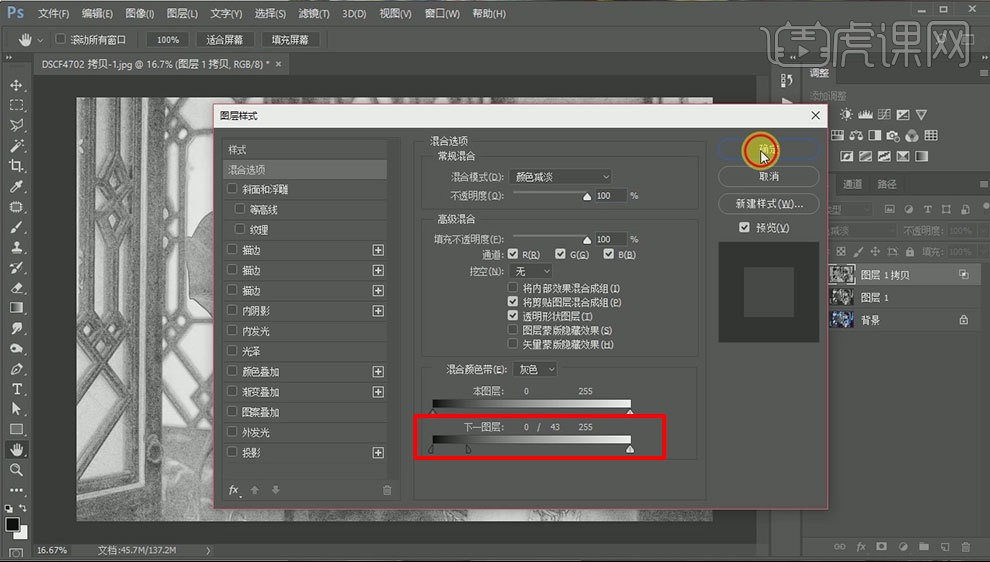
4、【新建图层】-【填充黑色】【滤镜】-【杂色】-【添加杂色】,【滤镜】-【模糊】-【动感模糊】【混合模式】-【滤色】,参数如图所示。
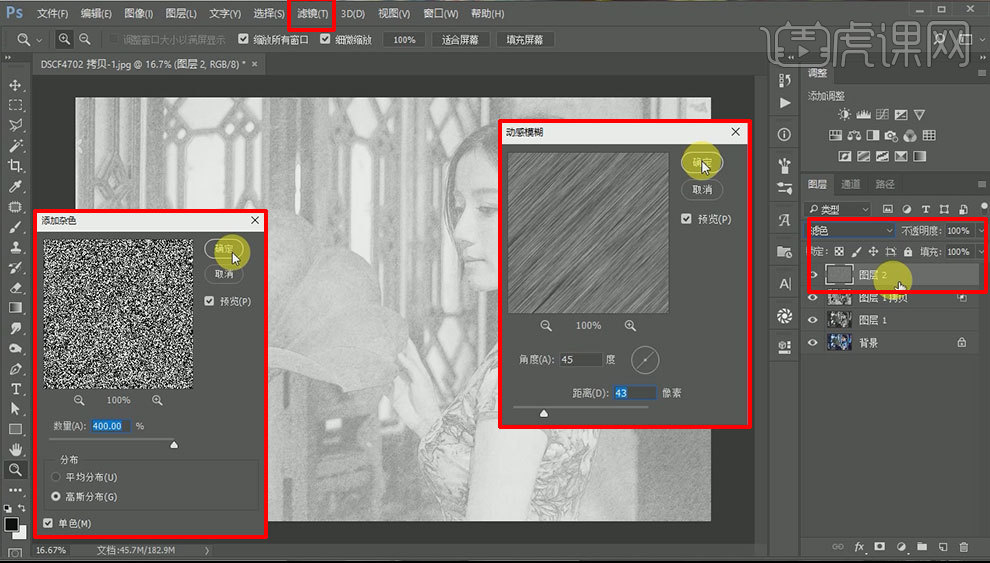
5、【Ctrl+l】-【色阶】,【Ctrl+ Alt + Shift+E】-【盖印图层】,参数如图所示。
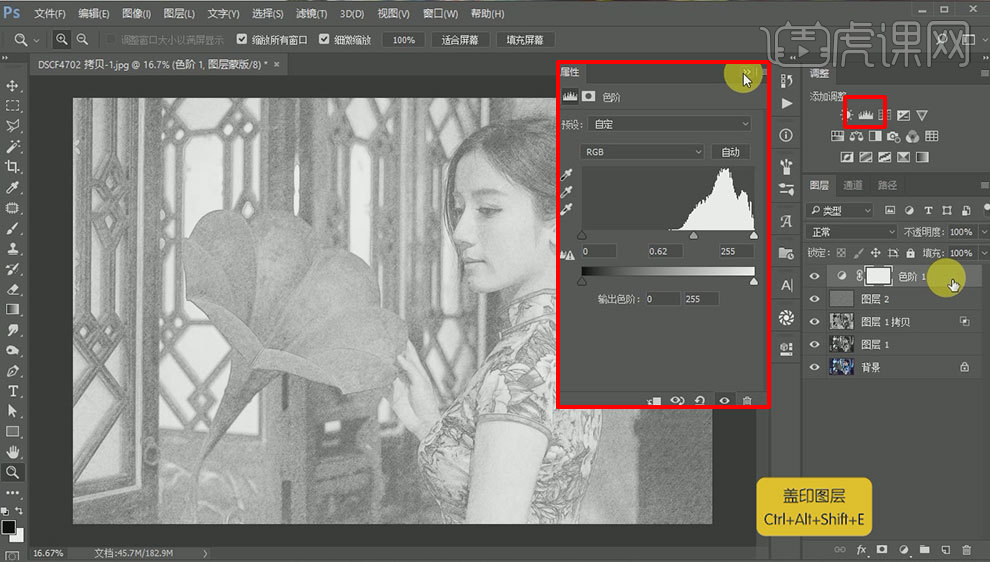
6、打开笔记本【素材】,将最终调整好的人像【图层】拖入到笔记本中【Ctrl+T】-【调整】【大小】【位置】,如图所示。
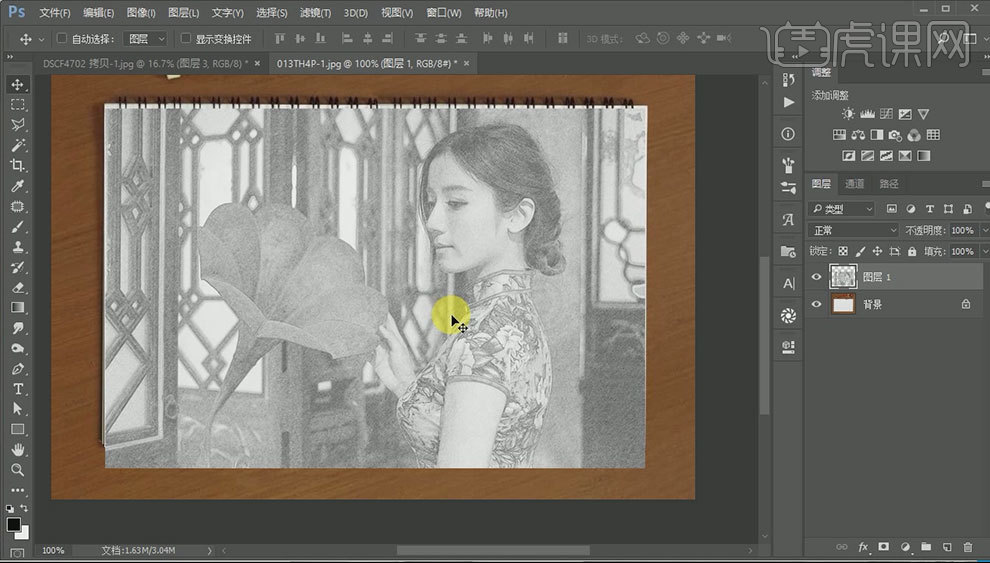
7、【混合模式】-【正片叠底】【添加蒙版】将多余部分擦除,最终效果图。